我们在运用word制作文档时,为了美化页面,希望在页面外加一个边框,或图案。那么word如何实现的呢?以下是小编给大家整理的在Word中为整个文档插入边框的方法,希望能帮到你!在Word中为整个文档插入边框的具体方法步骤1、打开要添加页面边框的文档;2、点击菜单中的“格式”,执......
Word文字设置为适应单元格大小实现教程
word教程
2021-10-13 11:10:28
Word表格中将文字设置为适应单元格大小,有的时候在word绘制表格后,在表格输入文字的时候,字体比表格还大或者表格上面放不下几个文字,那么怎么来将输入表格里的文字大小设置到刚好单元格的大小呢?具体操作步骤如下:
步骤一:选中要需要调整的单元格文字,在“表格”菜单中单击“表格属性”选项,在选中“单元格”窗口,单击“单元格选项”,弹出窗口。
步骤二:在该窗口勾选“适合大小”即可。在点击确定就完成操作。
我们可以通过下面一个gif动画俩浏览操作的全过程,更加快速掌握哦。如图所示:
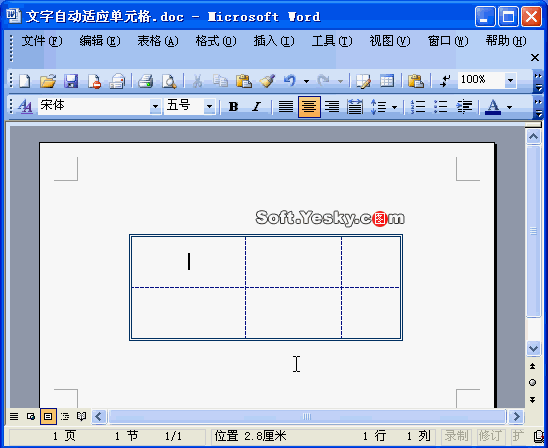
如果还要调整字体的间距,或者对文字进行样式调整的话,若单元格的高度较小,将字体放大,那么单元格所在行的行高将随字号自动调整。
上一篇:Word中摄氏度符号怎么打 下一篇:保护Word文档实现教程
相关文章
